単一、または、複数のワイヤーフレーム / テキストオブジェクトを引伸ばして、ソリッドを作成することができます。
押し出しソリッドの編集方法は、プリミティブ ソリッドの編集方法と同じです。
引伸ばしソリッドを別のソリッドに対してカットする場合、引伸ばしソリッドの代わりに、カット コマンドを使用します。同様に、引伸ばしソリッドを既存のソリッドに加算してボスを作成する場合、ボス コマンドを使用します。
次の方法で、押出しソリッドを作成します。
- 押出すワイヤーフレーム、または、テキストオブジェクトを選択します。
次の例はコンポジットカーブを示しています。
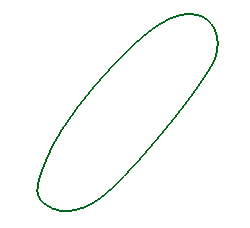
- [ソリッド]タブ > [作成]パネル > [押出し]をクリックします。
単一のワイヤーフレーム、または、テキストオブジェクトを選択した場合、オブジェクトが押出されてソリッドを形成します。
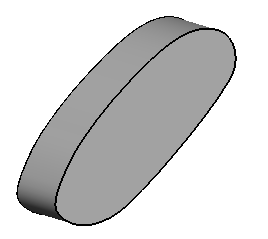
このことは、押し出しサーフェスの作成と似ています。ただし、ワイヤーフレーム オブジェクトが平坦で閉じている場合には、キャップがソリッドに追加されます。
ソリッドがソリッドフィーチャーツリーに表示されます。モデル内にアクティブソリッドがない場合、このソリッドがアクティブになります。 それ以外の場合、ソリッドはアクティブには設定されません。
複数のワイヤーフレーム、または、テキストオブジェクトを選択した場合、押出し寸法 ダイアログが表示されます。 ダイアログを使用して、引伸ばしソリッドの寸法を設定します。
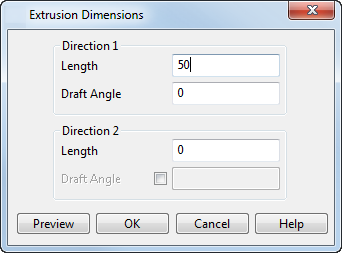
サンプル
- 次のワイヤーフレームオブジェクトを選択します。
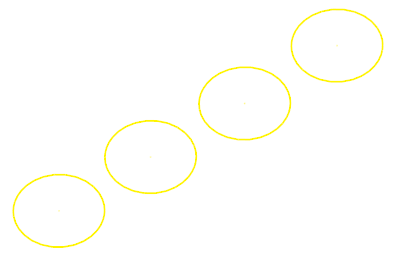
- 押出しソリッドの値を入力します。
方向 1 - 長さ - 押出しの長さです。 [マイナス方向 2 長さ]の値が 0 以外の場合、押し出しの[長さ]を 0 にすることができます。
勾配角度 - 押出しソリッドのベースカーブと反対側の端のカーブ間の勾配角度です。 角度は基準平面、または、カーブのベストフィット平面に垂直な軸から計測されます。
方向 2 - 長さ - アクティブ平面以下の押出しの長さです。
- [プレビュー]をクリックすると、押し出しソリッドが表示されます。
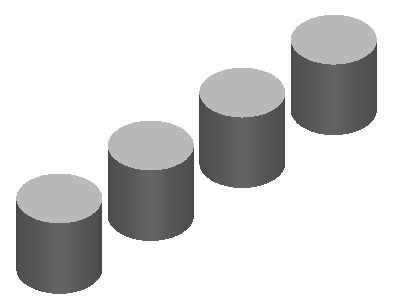
長さ と 勾配角度値 を変更し、プレビュー を再クリックしてソリッドを更新します。
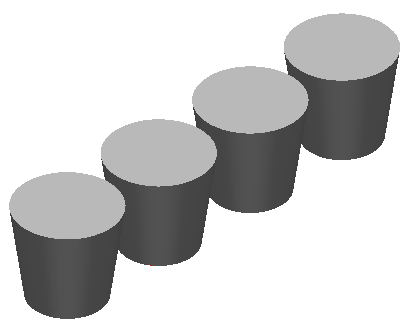
- OK をクリックしてプレビューを了解し、ダイアログを閉じます。
- 次のワイヤーフレームオブジェクトを選択します。